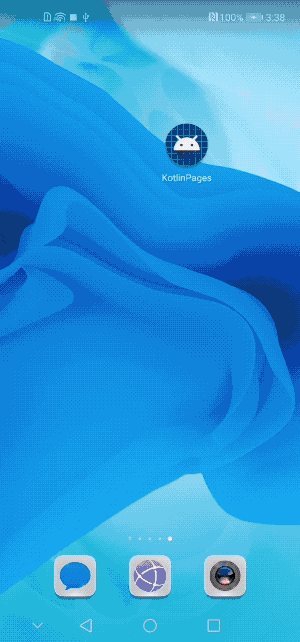随着Kotlin的推广,一些国内公司的安卓项目开发,已经从Java完全切成Kotlin了。虽然Kotlin在各类编程语言中的排名比较靠后(据TIOBE发布了 19 年 8 月份的编程语言排行榜,Kotlin竟然排名45位),但是作为安卓开发者,掌握该语言,却已是大势所趋了。
Kotlin的基础用法,整体还是比较简单的,网上已经有很多文章了,大家熟悉下即可。
案例需求
此次案例,之所以选择分页列表,主要是因为该功能通用性强,涵盖的技术点也较多,对开发者熟悉Kotlin帮助性较大。
案例的主要需求如下( 参考主流电商APP实现 ):
1、列表支持手势滑动分页查询(滑动到底部时,自动查询下一页,直到没有更多数据)
2、可切换列表样式和网格样式
3、切换样式后,数据位置保持不变(如当前在第100条位置,切换样式后,位置不变)
4、footview根据查询状态,显示不同内容:
a、数据加载中... (正在查询数据时显示)
b、没有更多数据了 (查询成功,但是已没有可返回的数据了)
c、出错了,点击重试!!(查询时出现异常,可能是网络,也可能是其他原因)5、当查询出错时,再次点击footview,可重新发起请求(例如:网络异常了)
6、当切换网格样式时,footview应独占一行
设计
虽然是简单案例,咱们开发时,也应先进行简单的设计,让各模块、各类都各司其职、逻辑解耦,这样大家学起来会更简单一些。
此处,不画类图了,直接根据项目结构,简单介绍一下吧:
1、pagedata 是指数据模块,包含:
DataInfo 实体类,定义商品字段属性
DataSearch 数据访问类,模拟子线程异步查询分页数据,可将数据结果通过lambda回调回去2、pageMangage 是指分页管理模块,将分页的全部逻辑托管给该模块处理。为了简化分页逻辑的实现,根据功能单一性进行了简单拆分:
PagesManager 分页管理类,用于统筹列表数据查询、展示、样式切换
PagesLayoutManager 分页布局管理类,用于列表样式和网格样式的管理、数据位置记录
PagesDataManager 分页数据管理类,用于分页列表数据、footview数据的封装3、adapter 是指适配器模块,主要用于定义各类适配器
PagesAdapter 分页适配器类,用于创建、展示 itemview、footview,处理footview回调事件4、utils 是指工具模块,用于定义一些常用工具
AppUtils 工具类,用于判断网络连接情况代码实现
在文章的最后,会将Demo源码下载地址分享给大家,以供参考。
1、pagedata 数据模块
1.1、DataInfo.kt 实体类
kotlin类中定义了属性,则已包含了默认的get、set
package com.qxc.kotlinpages.pagedata
/**
* 实体类
*
* @author 齐行超
* @date 19.11.30
*/
class DataInfo {
/**
* 标题
*/
var title: String = ""
/**
* 描述
*/
var desc: String = ""
/**
* 图片
*/
var imageUrl: String = ""
/**
* 价格
*/
var price: String = ""
/**
* 链接
*/
var link: String = ""
}1.2、DataSearch 数据访问类:
package com.qxc.kotlinpages.pagedata
import com.qxc.kotlinpages.utils.AppUtils
/**
* 数据查询类:模拟网络请求,从服务器数据库获取数据
*
* @author 齐行超
* @date 19.11.30
*/
class DataSearch {
//服务器数据库中的数据总数量(模拟)
private val totalNum = 25
//声明回调函数(Lambda表达式参数:errorCode错误码,dataInfos数据,无返回值)
private lateinit var listener: (errorCode: Int, dataInfos: ArrayList) -> Unit
/**
* 设置数据请求监听器
*
* @param plistener 数据请求监听器的回调类对象
*/
fun setDataRequestListener(plistener:
(errorCode: Int, dataInfos: ArrayList) -> Unit) {
this.listener = plistener
}
/**
* 查询方法(模拟从数据库查询)
* positionNum: 数据起始位置
* pageNum: 查询数量(每页查询数量)
*/
fun search(positionNum: Int, pageNum: Int) {
//模拟网络异步请求(子线程中,进行异步请求)
Thread()
{
//模拟网络查询耗时
Thread.sleep(1000)
//获得数据查询结束位置
var end: Int = if (positionNum + pageNum > totalNum) totalNum
else positionNum + pageNum
//创建集合
var datas = ArrayList()
//判断网络状态
if (!AppUtils.instance.isConnectNetWork()) {
//回调异常结果
this.listener(1,datas)
//回调异常结果
//this.listener.invoke(-1, datas)
return@Thread
}
//组织数据(模拟获取到数据)
for (index in positionNum..end - 1) {
var data = DataInfo()
data.title = "Android Kotlin ${index + 1}"
data.desc = "Kotlin 是一个用于现代多平台应用的静态编程语言,由 JetBrains ..."
data.price = (100 * (index + 1)).toString()
data.imageUrl = ""
data.link = "跳转至Kotlin柜台 -> JetBrains"
datas.add(data)
}
//回调结果
this.listener.invoke(0, datas)
}.start()
}
} DataSearch类有两个重点知识:
1.2.1、子线程异步查询的实现
a、参考常规分页网络请求API,数据查询方法应包含参数:起始位置、每页数量
b、安卓中的网络查询,需要在子线程中操作,当前案例直接使用Thread{}.start()实现子线程
线程实现的写法与Java中不太一样,为什么这么写呢?咱们具体展开说明一下:
-----------------------------------Thread{}.start()-------------------------------------
通常情况下,Java中实现一个线程,可这么写:
new Thread(new Runnable() {
@Override
public void run() {
}
}).start();
如果完全按照Java的写法,将其转为Kotlin,应该这么写:
Thread(object: Runnable{
override fun run() {
}
}).start()
但是在本案例中却是:Thread{}.start(),并未看到Runnable对象和run方法,其实是被Lambda表达式替换了:
>> Runnable接口有且仅有1个抽象函数run(),符合“函数式接口”定义(即:一个接口仅有一个抽象方法)
>> 这样的接口可以使用Lambda表达式来简化代码的编写 :
使用Lambda表示Runnable接口实现,因run()无参数、无返回值,对应的Lambda实现结构应该是:
{ -> }
当Lambda表达式无任何参数时,可以省略箭头符号:
{ }
我们将Lambda表达式替换Runnable接口实现,Kotlin代码如下所示:
Thread({ }) .start()
如果Lambda表达式是函数是最后一个实参,则可以放在小括号后面:
Thread() { } .start()
如果Lambda是函数的唯一实参的时候,小括号可以直接省略,也就变成了咱们案例的效果了:
Thread{ } .start()
-----------------------------------Thread{}.start()-------------------------------------
以上是线程Lambda表达式的简化过程!!!
使用Lambda表达式,使得我们可以在 “Thread{ }” 的大括号里直接写子线程实现,代码变简单了
更多Lambda表达式介绍,请参考文章:https://www.cnblogs.com/Jetictors/p/8647888.html1.2.2、数据回调监听
此案例通过Lambda表达式实现了数据回调监听(与iOS的block类似):
a、声明Lambda表达式,用于定义回调方法结构(参数、返回值),如:
var listener: (errorCode: Int, dataInfos: ArrayList) -> Unit
Lambda表达式可理解为一种特殊类型,即:抽象方法类型
b、由调用方传递过来Lambda表达式的实参对象(即:调用方已实现的Lambda表达式所表示的抽象方法)
setDataRequestListener(plistener:....)
c、当执行完数据查询时,将结果通过调用Lambda表达式实参对象回传回去,如:
this.listener(1,datas)
this.listener.invoke(0, datas)
这两种调用方式都是可以的,invoke是指执行自身
当然,我们也可以在Kotlin中使用接口回调的那种方式,与Java一样,只是代码会繁琐一些而已!!! 2、pageMangage 分页管理模块
为了简化分页逻辑,让大家更好理解,此处将分页数据、分页布局拆分出来,使其逻辑解耦,也便于代码的管理维护。
2.1、PagesDataManager 分页数据管理类
主要内容,包括:
1、配置分页数据的查询位置、每页数量,每次查询数据后重新计算下次查询位置
2、分页数据接口查询
3、分页状态文本处理(数据查询中、没有更多数据了、查询异常...)package com.qxc.kotlinpages.pagemanage
import android.os.Handler
import android.os.Looper
import android.util.Log
import com.qxc.kotlinpages.pagedata.DataInfo
import com.qxc.kotlinpages.pagedata.DataSearch
/**
* 分页数据管理类:
* 1、分页数据的查询位置、每页数量
* 2、分页数据接口查询
* 3、分页状态文本处理
*
* @author 齐行超
* @date 19.11.30
*/
class PagesDataManager {
var startIndex = 0 //分页起始位置
val pageNum = 10 //每页数量
val TYPE_PAGE_MORE = "数据加载中..." //分页加载类型:更多数据
val TYPE_PAGE_LAST = "没有更多数据了" //分页加载类型:没有数据了
val TYPE_PAGE_ERROR = "出错了,点击重试!!" //分页加载类型:出错了,当这种状态时可点击重试
//定义数据回调监听
//参数:dataInfos 当前页数据集合, footType 分页状态文本
lateinit var listener: ((dataInfos: ArrayList, footType: String) -> Unit)
/**
* 设置回调
*/
fun setDataListener(pListener:
(dataInfos: ArrayList, footType: String) -> Unit) {
this.listener = pListener
}
/**
* 查询数据
*/
fun searchPagesData() {
//创建数据查询对象(模拟数据查询)
var dataSearch = DataSearch()
//设置数据回调监听
dataSearch.setDataRequestListener { errorCode, datas ->
//切回主线程
Handler(Looper.getMainLooper()).post {
if (errorCode == 0) {
//累计当前位置
startIndex += datas.size
//判断后面是否还有数据
var footType = if (pageNum == datas.size) TYPE_PAGE_MORE
else TYPE_PAGE_LAST
//回调结果
listener.invoke(datas, footType)
} else {
//回调错误结果
listener.invoke(datas, TYPE_PAGE_ERROR)
}
}
}
//查询数据
dataSearch.search(startIndex, pageNum)
}
/**
* 重置查询
*/
fun reset() {
startIndex = 0;
}
} 2.2、PagesLayoutManager 分页布局管理类
主要内容,包括:
1、创建列表布局、网格布局(只创建一次即可)
2、记录数据位置(用于切换列表布局、网格布局时,保持位置不变)package com.qxc.kotlinpages.pagemanage
import android.content.Context
import androidx.recyclerview.widget.GridLayoutManager
import androidx.recyclerview.widget.LinearLayoutManager
/**
* 分页布局管理类:
* 1、创建列表布局、网格布局
* 2、记录数据位置(用于切换列表布局、网格布局时,保持位置不变)
*
* @author 齐行超
* @date 19.11.30
*/
class PagesLayoutManager(
pcontext: Context
) {
val STYLE_LIST = 1 //列表样式(常量标识)
val STYLE_GRID = 2 //网格样式(常量标识)
var llManager: LinearLayoutManager //列表布局管理器对象
var glManager: GridLayoutManager //网格布局管理器对象
var position: Int = 0 //数据位置(当切换样式时,需记录列表数据的位置,用以保持数据位置不变)
var context = pcontext //上下文对象
init {
llManager = LinearLayoutManager(context)
glManager = GridLayoutManager(context, 2)
}
/**
* 获得布局管理器对象
*/
fun getLayoutManager(pagesStyle: Int): LinearLayoutManager {
//记录当前数据位置
recordDataPosition(pagesStyle)
//根据样式返回布局管理器对象
if (pagesStyle == STYLE_LIST) {
return llManager
}
return glManager
}
/**
* 获得数据位置
*/
fun getDataPosition(): Int {
return position
}
/**
* 记录数据位置
*/
private fun recordDataPosition(pagesStyle: Int) {
//pagesStyle表示目标样式,此处需要记录的是原样式时的数据位置
if (pagesStyle == STYLE_LIST) {
position = glManager?.findFirstVisibleItemPosition()
} else if (pagesStyle == STYLE_GRID) {
position = llManager?.findFirstVisibleItemPosition()
}
}
}2.3、PagesManager 分页管理类
主要内容,包含:
1、创建、刷新适配器
2、查询、绑定分页数据
3、切换分页布局(列表布局、网格布局)
4、当切换至网格布局时,设置footview独占一行(即使网格布局每行显示多个item,footview也独占一行)主要技术点,包括:
1、设置grid footview独占一行
2、RecyclerView控件的使用(数据绑定,刷新,样式切换等)package com.qxc.kotlinpages.pagemanage
import android.content.Context
import androidx.recyclerview.widget.GridLayoutManager
import androidx.recyclerview.widget.RecyclerView
import com.qxc.kotlinpages.adapter.PagesAdapter
import com.qxc.kotlinpages.pagedata.DataInfo
/**
* 分页管理类:
* 1、创建适配器
* 2、查询、绑定分页数据
* 3、切换分页布局
* 4、当切换至网格布局时,设置footview独占一行
*
* @author 齐行超
* @date 19.11.30
*/
class PagesManager(pContext: Context, pRecyclerView: RecyclerView) {
private var context = pContext //上下文对象
private var recyclerView = pRecyclerView //列表控件对象
private var adapter:PagesAdapter? = null //适配器对象
private var pagesLayoutManager = PagesLayoutManager(context) //分页布局管理对象
private var pagesDataManager = PagesDataManager() //分页数据管理对象
private var datas = ArrayList() //数据集合
/**
* 设置分页样式(列表、网格)
*
* @param isGrid 是否网格样式
*/
fun setPagesStyle(isGrid: Boolean): PagesManager {
//通过样式获得对应的布局类型
var style = if (isGrid) pagesLayoutManager.STYLE_GRID
else pagesLayoutManager.STYLE_LIST
var layoutManager = pagesLayoutManager.getLayoutManager(style)
//获得当前数据位置(切换样式后,滑动到记录的数据位置)
var position = pagesLayoutManager.getDataPosition()
//创建适配器对象
adapter = PagesAdapter(context, datas, pagesDataManager.TYPE_PAGE_MORE)
//通知适配器,itemview当前使用哪种分页布局样式(列表、网格)
adapter?.setItemStyle(style)
//列表控件设置适配器
recyclerView.adapter = adapter
//列表控件设置布局管理器
recyclerView.layoutManager = layoutManager
//列表控件滑动到指定位置
recyclerView.scrollToPosition(position)
//当layoutManager是网格布局时,设置footview独占一行
if(layoutManager is GridLayoutManager){
setSpanSizeLookup(layoutManager)
}
//设置监听器
setListener()
return this
}
/**
* 设置监听器:
*
* 1、当滑动到列表底部时,查询下一页数据
* 2、当点击了footview的"出错了,点击重试!!"时,重新查询数据
*/
fun setListener() {
//1、当滑动到列表底部时,查询下一页数据
adapter?.setOnFootViewAttachedToWindowListener {
//查询数据
searchData()
}
//2、当点击了footview的"出错了,点击重试!!"时,重新查询数据
adapter?.setOnFootViewClickListener {
if (it.equals(pagesDataManager.TYPE_PAGE_ERROR)) {
//点击查询,更改footview状态
adapter?.footMessage = pagesDataManager.TYPE_PAGE_MORE
adapter?.notifyDataSetChanged()
//"出错了,点击重试!!
searchData()
}
}
}
/**
* 设置grid footview独占一行
*/
fun setSpanSizeLookup(layoutManager: GridLayoutManager) {
layoutManager.setSpanSizeLookup(object : GridLayoutManager.SpanSizeLookup() {
override fun getSpanSize(position: Int): Int {
return if (adapter?.TYPE_FOOTVIEW == adapter?.getItemViewType(position))
layoutManager.getSpanCount()
else 1
}
})
}
/**
* 获得查询结果,刷新列表
*/
fun searchData() {
pagesDataManager.setDataListener { pdatas, footMessage ->
if (pdatas != null) {
datas.addAll(pdatas)
adapter?.footMessage = footMessage
adapter?.notifyDataSetChanged()
}
}
pagesDataManager.searchPagesData()
}
} 3、adapter 适配器模块
3.1、PagesAdapter 分页适配器类
主要内容,包括:
1、创建、绑定itemview(列表item、网格item)、footview
2、判断是否滑动到列表底部(更简单的方式实现列表滑动到底部的监听)
3、footview点击事件回调(如果是footview显示为“出错了,点击重试”,需要获取点击事件,重新查询数据)
4、滑动到列表底部事件回调(当列表滑动到底部时,则需要查询下一页数据了)主要技术点,包括:
1、多item项的应用
2、滑动到列表底部的判断(比“监听RecyclerView的Scroll坐标”这种常规做法要简化很多,且精准)package com.qxc.kotlinpages.adapter
import android.content.Context
import android.view.LayoutInflater
import android.view.View
import android.view.ViewGroup
import android.widget.TextView
import androidx.recyclerview.widget.RecyclerView
import com.qxc.kotlinpages.R
import com.qxc.kotlinpages.pagedata.DataInfo
/**
* 分页适配器类
* 1、创建、绑定itemview(列表item、网格item)、footview
* 2、判断是否滑动到列表底部
* 3、footview点击事件回调
* 4、滑动到列表底部事件回调
*
* @author 齐行超
* @date 19.11.30
*/
class PagesAdapter(
pContext: Context,
pDataInfos: ArrayList,
pFootMessage : String
) : RecyclerView.Adapter() {
private var context = pContext //上下文对象,通过构造传函数递过来
private var datas = pDataInfos //数据集合,通过构造函数传递过来
var footMessage = pFootMessage //footview文本信息,可通过构造函数传递过来,也可再次修改
val TYPE_FOOTVIEW: Int = 1 //item类型:footview
val TYPE_ITEMVIEW: Int = 2 //item类型:itemview
var typeItem = TYPE_ITEMVIEW
val STYLE_LIST_ITEM = 1 //样式类型:列表
val STYLE_GRID_ITEM = 2 //样式类型:网格
var styleItem = STYLE_LIST_ITEM
/**
* 重写创建ViewHolder的函数
*/
override fun onCreateViewHolder(parent: ViewGroup, viewType: Int)
: RecyclerView.ViewHolder {
//如果是itemview
if (typeItem == TYPE_ITEMVIEW) {
//判断样式类型(列表布局、网格布局)
var layoutId =
if (styleItem == STYLE_LIST_ITEM) R.layout.item_page_list
else R.layout.item_page_grid
var view = LayoutInflater.from(context).inflate(layoutId, parent, false)
return ItemViewHolder(view)
}
//如果是footview
else {
var view = LayoutInflater.from(context)
.inflate(R.layout.item_page_foot, parent, false)
return FootViewHolder(view)
}
}
/**
* 重写获得项数量的函数
*/
override fun getItemCount(): Int {
//因列表中增加了footview(显示分页状态信息),所以item总数量 = 数据数量 + 1
return datas.size + 1
}
/**
* 重写绑定ViewHolder的函数
*/
override fun onBindViewHolder(holder: RecyclerView.ViewHolder, position: Int) {
if (holder is ItemViewHolder) {
if (datas.size <= position) {
return
}
var data = datas.get(position)
holder.tv_title.text = data.title
holder.tv_desc.text = data.desc
holder.tv_price.text = data.price
holder.tv_link.text = data.link
} else if (holder is FootViewHolder) {
holder.tv_msg.text = footMessage
//当点击footview时,将该事件回调出去
holder.tv_msg.setOnClickListener {
footViewClickListener.invoke(footMessage)
}
}
}
/**
* 重新获得项类型的函数(项类型包括:itemview、footview)
*/
override fun getItemViewType(position: Int): Int {
//设置在数据最底部显示footview
typeItem = if (position == datas.size) TYPE_FOOTVIEW else TYPE_ITEMVIEW
return typeItem
}
/**
* 当footview第二次出现在列表时,回调该事件
* (此处用于模拟用户上滑手势,当滑到底部时,重新请求数据)
*/
var footviewPosition = 0
override fun onViewAttachedToWindow(holder: RecyclerView.ViewHolder) {
super.onViewAttachedToWindow(holder)
if (footviewPosition == holder.adapterPosition) {
return
}
if (holder is FootViewHolder) {
footviewPosition = holder.adapterPosition
//回调查询事件
footViewAttachedToWindowListener.invoke()
}
}
/**
* ItemViewHolder
*/
class ItemViewHolder(itemView: View) : RecyclerView.ViewHolder(itemView) {
var tv_title = itemView.findViewById(R.id.tv_title)
var tv_desc = itemView.findViewById(R.id.tv_desc)
var tv_price = itemView.findViewById(R.id.tv_price)
var tv_link = itemView.findViewById(R.id.tv_link)
}
/**
* FootViewHolder
*/
class FootViewHolder(itemView: View) : RecyclerView.ViewHolder(itemView) {
var tv_msg = itemView.findViewById(R.id.tv_msg)
}
/**
* 设置Item样式(列表、网格)
*/
fun setItemStyle(pstyle: Int) {
styleItem = pstyle
}
//定义footview附加到Window上时的回调
lateinit var footViewAttachedToWindowListener: () -> Unit
fun setOnFootViewAttachedToWindowListener(pListener: () -> Unit) {
this.footViewAttachedToWindowListener = pListener
}
//定义footview点击时的回调
lateinit var footViewClickListener:(String)->Unit
fun setOnFootViewClickListener(pListner:(String)->Unit){
this.footViewClickListener = pListner
}
} 4、utils 工具模块
4.1、AppUtils 项目工具类
此案例中主要用于判断网络连接情况。
该类的主要技术点:Kotlin的共生对象、线程安全单例,详见源码:
package com.qxc.kotlinpages.utils
import android.content.Context
import android.net.ConnectivityManager
import android.net.NetworkCapabilities
import android.os.Build
/**
* 工具类
*
* @author 齐行超
* @date 19.11.30
*/
class AppUtils {
//使用共生对象,表示静态static
companion object{
/**
* 线程安全的单例(懒汉式单例)
*/
val instance : AppUtils by lazy(mode = LazyThreadSafetyMode.SYNCHRONIZED) {
AppUtils()
}
private lateinit var context:Context
/**
* 注册
*
* @param pContext 上下文
*/
fun register(pContext: Context){
context = pContext
}
}
/**
* 判断是否连接了网络
*/
fun isConnectNetWork():Boolean{
var result = false
val cm = context.getSystemService(Context.CONNECTIVITY_SERVICE)
as ConnectivityManager?
if (Build.VERSION.SDK_INT >= Build.VERSION_CODES.P) {
cm?.run {
this.getNetworkCapabilities(cm.activeNetwork)?.run {
result = when {
this.hasTransport(NetworkCapabilities.TRANSPORT_WIFI) -> true
this.hasTransport(NetworkCapabilities.TRANSPORT_CELLULAR) -> true
this.hasTransport(NetworkCapabilities.TRANSPORT_ETHERNET) -> true
else -> false
}
}
}
} else {
cm?.run {
cm.activeNetworkInfo?.run {
if (type == ConnectivityManager.TYPE_WIFI) {
result = true
} else if (type == ConnectivityManager.TYPE_MOBILE) {
result = true
}
}
}
}
return result
}
}5、UI模块
5.1、MainActivity 主页面,用于显示分页列表、切换分页样式(列表样式、网格样式)
package com.qxc.kotlinpages
import androidx.appcompat.app.AppCompatActivity
import android.os.Bundle
import com.qxc.kotlinpages.pagemanage.PagesManager
import com.qxc.kotlinpages.utils.AppUtils
import kotlinx.android.synthetic.main.activity_main.*
class MainActivity : AppCompatActivity() {
var isGrid = false
var pagesManager: PagesManager? = null
override fun onCreate(savedInstanceState: Bundle?) {
super.onCreate(savedInstanceState)
setContentView(R.layout.activity_main)
AppUtils.register(this)
initEvent()
initData()
}
fun initEvent() {
//切换列表样式按钮的点击事件
iv_style.setOnClickListener {
//切换图标(列表与网格)
var id: Int =
if (isGrid) R.mipmap.product_search_list_style_grid
else R.mipmap.product_search_list_style_list
iv_style.setImageResource(id)
//记录当前图标类型
isGrid = !isGrid
//更改样式(列表与网格)
pagesManager!!.setPagesStyle(isGrid)
}
}
fun initData() {
//初始化PagesManager,默认查询列表
pagesManager = PagesManager(this, rv_data)
pagesManager!!.setPagesStyle(isGrid).searchData()
}
}注意:页面中引用了 kotlinx.android.synthetic.main.activity_main.*
》》这表示无需再写findViewById()了,直接使用xml中控件id即可MainActivity的布局页面,使用了约束布局,层级嵌套少,且更简单一些:
5.2、item布局(列表样式),也是使用了约束布局:
5.3、item布局(网格样式),仍然使用了约束布局:
5.4、footview布局
比较简单,仅有一个文本控件:
总结
分页实现难点汇总:
1、切换RecyclerView展示样式(列表样式、网格样式),保持数据位置不变
2、网格样式时,footview独占一行
3、直接在adapter中判断是否滑动到了底部,比常规做法(监听滑动坐标)更简单一些
4、分页状态管控(数据加载中、没有更多数据了、出错了点击重试)
Kotlin主要技术点汇总:
1、多线程实现(Lambda表达式的应用)
2、异步回调(Lambda表达式的应用、高阶函数)
3、共生对象
4、线程安全单例
5、其他略(都比较基础了,大家熟悉下即可)
此篇文章主要是为了讲解常规分页的实现,所以只是做了一些基础的拆分解耦,如果想在项目中使用,建议还是抽象一下,扩展性会更好一些(如:footview接口化扩展、数据查询接口化扩展等)。
如果有疑问,也欢迎留言咨询O(∩_∩)O~
Demo下载地址:
https://pan.baidu.com/s/1gH0Zcd0QXdm4mRNMqJgS8Q